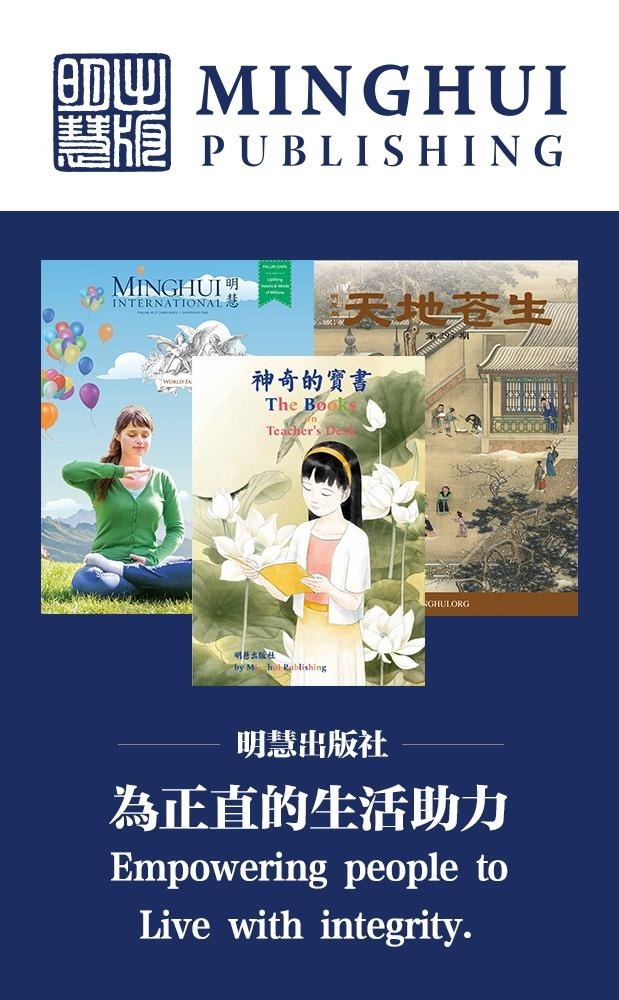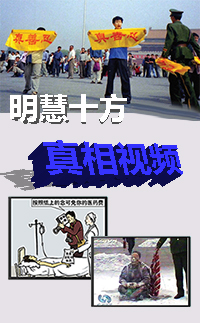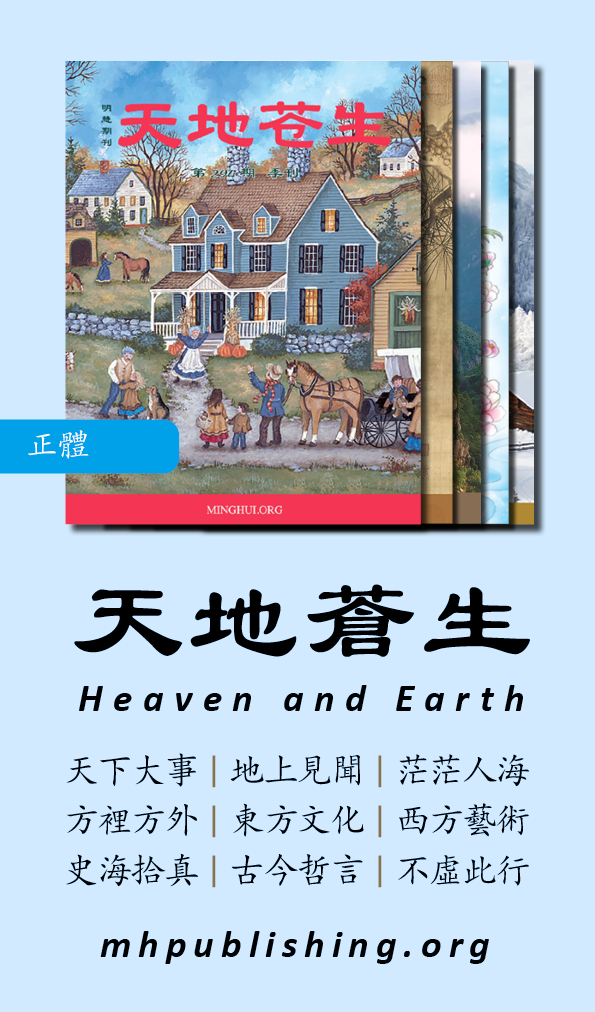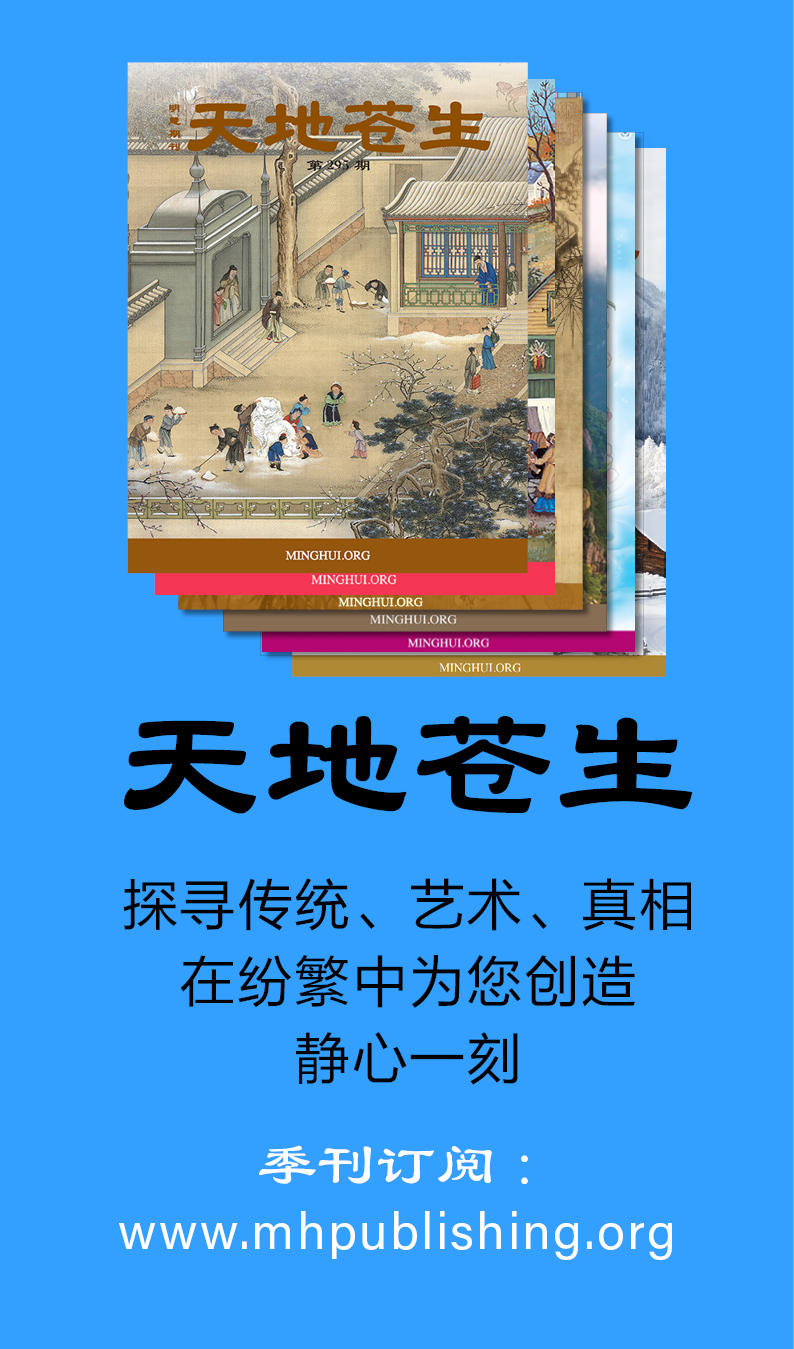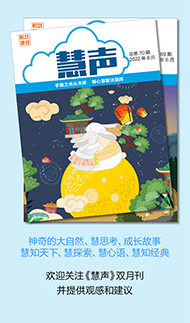VCD光盘电子书制作教程3.2
VCD光盘电子书制作教程3.2
升级说明:
a、里面包含最新的Coreldraw NTSC制式模板和Videopack通用模板;
b、原来版本中介绍的Videopack模板和一次装入图片的方法去掉,这个用动画示例里的模板和方法是更管用的;
c、Videopack有时不认刻录机,如何手工安装驱动程序--生成C2D光盘映象后不须再制成nrg映象,直接就可使用Videopack刻录
d、说明C2D制作nrg时使用nero软件是不行的,得第三方软件如UltraISO
e、Coreldraw里如何色彩不失真的使用图片做背景--Coreldraw设置
背景时往往找不到想要的颜色,而这个颜色在其它Windows软件里是很容易找到的。这个使用外面软件生成的色彩图片做背景即可。但Coreldraw使用这个图片后又会将色彩弄失真--关闭Coreldraw的彩色管理
f、Coreldraw导出的文字图片个别图片右侧白边,到Coreldraw该页去找不到原因,是一行的末尾空格超出了页边界,找出该行删去空格即可。
轻松制作一张碟装九评全部内容
一张碟装九评全部内容,由于采用VCD标准的MPG文件格式制作,兼容性较好,能够在各种类型的影碟机播放。接下来要解决的问题是如何取得比较好的效果,开始制作这样的一张碟时,我只是把九评的文字转化为制作VCD标准的MPG文件格式,在影碟机上播放时有影无声,这样实际上是一种浪费,因为没有声音的MPG和有声音的MPG占用的空间是相同的。我接受同修的建议,在MPG中加入声音,接下来又出现了一个问题:能够听到声音,却没有看到同步的文字。
最近这个问题已经得到解决,我已经能够制作同步朗读的MPG文字,这实际上也就是认识到不足而提高上来的过程。
现在我把制作的过程写出来,有兴趣的同修可以尝试。
一、把九评文字转化为可以捕捉的形式。为了节约同修的时间,我提供一个模版,同修下载以后就可以進行捕捉。如果同修有好的想法,可以進行修改,或者加入图片,或者更改一些内容,和WORD的操作没有什么区别。
二、准备一种屏幕捕捉软件。我采用的是camtasia,网上搜索可以得到,如果没有注册码,启动后点完成,点camtasiarecorder,進入camtasia的主界面,在三十天内可以试用它的一切功能,如果想长期使用,网上搜索可以得到注册码。Camtasiaf可以捕捉屏幕的文字,也可以捕捉声音,不过最好不要使用camtasia捕捉声音的功能,因为camtasia捕捉的声音质量较差。关于camtasia的使用方法,明慧网有文章作介绍,可以在明慧网搜索得到。如果还不会使用,就在网上寻找国内的豪杰录像,豪杰录像的界面(简体中文)和camtasia基本对应,会使用豪杰录像,就会使用camtasia。
三、准备九评之四和九评之五的MPG文件,最好采用金然朗读的语音版,金然朗读的九评内容和从网上下载的九评完全一样,这是制作同步朗读MPG文字的前提。
四、同步朗读MPG文字制作过程
1、打开可以捕捉的文字模版,然后把窗口最小化,让这个模板隐藏在桌面的下方。
2、运行camtasia,对camtasia進行设置,依次点capture,input,fixed,点width,删掉默认的宽度,重新填入适当的数字,我填的数字是600(屏幕的大小不同,这个数字不是通用的),确定捕捉的宽度;点height,我填的数字是980(这个数字也不是通用的),确定捕捉的高度,点ok,然后把camtasia的界面最小化,隐藏在桌面的下方。
3、把文字模版最大化,重新显示九评的文字。按F9键,尝试進行捕捉,这时就有一个绿色方框显示出来,看看宽度和高度的设置是否合适,高度应该和屏幕显示的文字模版等高,宽度就必须比文字模版至少宽两个二号字的位置,两侧必须留一点空白,否则在电视的屏幕上显示就会有漏字的现象。如果不合适就按F10,取消这次捕捉的结果,重新设置高度和宽度,直到合适为止。看到绿色方框合适时,按F10,取消捕捉结果。
4、播放九评之四,开始播放后,让播放的界面最小化,隐藏在桌面的下方。
5、按F9進行捕捉。这时必须向下翻页,使屏幕上的九评之四的文字和播音员的朗读同步。
6.捕捉结束后,按F10键,填一个名字,选择保存的路径。Camtasiaf会立即启用播放功能,把播放的光标拖到结束点退出。
7.播放九评之五,用相同的方法接着捕捉下面的内容。
8.上面捕捉得到的文件格式为avi,把它作为视频,把网上下载的九评MPG作为音频進行合并。
9.运行MPG编辑软件TMPGEnc,点击VideoFile 右侧的Browse,导入上面捕捉得到的avi文件,点击 AudioFile Browse,导入网上下载的九评之四MPG,点击下一步就开始合并了,最后得到制作VCD的MPG文件。
10.点击上面合并后的MPG,看看播放的情况,如果听到声音后,同步的文字还没有出现,就必须把网上下载的九评MPG切掉一点,再把切掉片头的九评MPG作为音频和上面的avi進行合并,直到九评之四的文字和声音同步为止。
11.把九评之五MPG和模版右栏文字对应的部份切割下来,用相同的方法把切取的九评之五作为音频和avi文件合并得到MPG。
12.打开WORD,写一段文字,介绍MPG文字的使用方法,设置背景和字号后用Camtasiaf進行捕捉,得到avi文件,把avi文件和前面从九评之四切除的片头MPG(约1.7MB)合并。
13.如果没有金然朗读的九评,是否可以采用图片版的九评呢?我发现图片版朗读的内容和下载的九评文字有一点不同,无法和文字同步。可以下载希望之声的九评MP3,记住开始捕捉的声音位置。安装全能录音机Total Recorder,以前面开始捕捉的位置为起点录制声音,得到WAV文件。把WAV文件作为音频和avi進行合并同样得到制作VCD的MPG文件。我采用这种方法進行合并,声音和文字一下子就同步了。
五、节目安排
这里提供一个方案供参考。
节目一,介绍新唐人电视台的片头,文件名ntdtv,放光明下载。
节目二,九评的第一评,可从放光明下载,约250MB。
节目三,九评MPG文字的片头。
把上面制作的九评同步朗读MPG文字切分为四段,作为节目四、节目五、节目六、节目七,大约占443MB的空间。
节目八,大纪元郑重声明,影碟电脑两用光盘使用方法。
节目九,最新三退人数。
最后加入影碟电脑两用光盘自启动包、破网软件、电子书等。
这样的一张碟,容量大约777MB,连续播放约七十五分钟。能够听到声音看到文字的是九评之一、九评之四和九评之五的部份内容,九评之二、九评之三,九评之六至九只能看到文字。
下载“轻松制作一张碟装九评全部内容”的制作说明和模版(2.7MB)
注意:下载模板后请做如下的操作:
1.选择任何一部分文字,然后点格式、背景,选择白色。
2.检验模版是否正确常显示,从两个方面判断,一是看看右栏九评之四是不是每行三个字,如果每栏只有两个字,一个字不见,则说明显示不正常;二是看看是否有页与页衔接处的空白,如果有,就是显示不正常,应该象网页那样,一直往下看都是文字,没有断开的地方。这一点很重要,如果模版显示不正常,捕捉后文字就不连贯,也很难使文字和声音同步。